Problemă cu detectarea modemului
Această situație neplăcută este familiară cu mulți utilizatori de Internet care utilizează modemuri de la operatorii celulari pentru a accesa rețeaua mondială. Computerul dvs. nu dorește să vadă că dispozitivul și odihna sau munca fructuoasă sunt amenințate. Dar nu trebuie să vă panicați și să vă grăbiți la magazinul de reparații sau în magazinul electronic. Este mai bine să încercați să identificați în mod independent cauza defecțiunii și să încercați să o eliminați. Deci, puteți lua camera obișnuită pentru a detecta modemul?
Motivele sunt faptul că computerul sau laptopul nu detectează modemul, mai multe. De exemplu, eșecul portului USB, șoferii vechi, virușii și așa mai departe. Și dacă, în cazul unei defecțiuni hardware, puteți face un pic, apoi cu un program de programare, orice utilizator este complet capabil să elimine problemele enervante și să ajungă pe Internet. Să trecem în mod constant câțiva pași pentru a restabili funcționarea normală a modemului.
Pasul 1: Verificarea indicației
Aproape toate modemurile sunt echipate cu un indicator de lumină pe carcasă. Uite, arde? Este posibil ca, la locul descoperirii dvs., este probabil o acoperire fiabilă a rețelei celulare și, prin urmare, modemul nu funcționează corect și nu își îndeplinește funcția principală. Treceți la un alt punct de localitate și problema se va rezolva, dispozitivul va detecta un semnal constant de la stația de bază a furnizorului și va apărea accesul la internet. 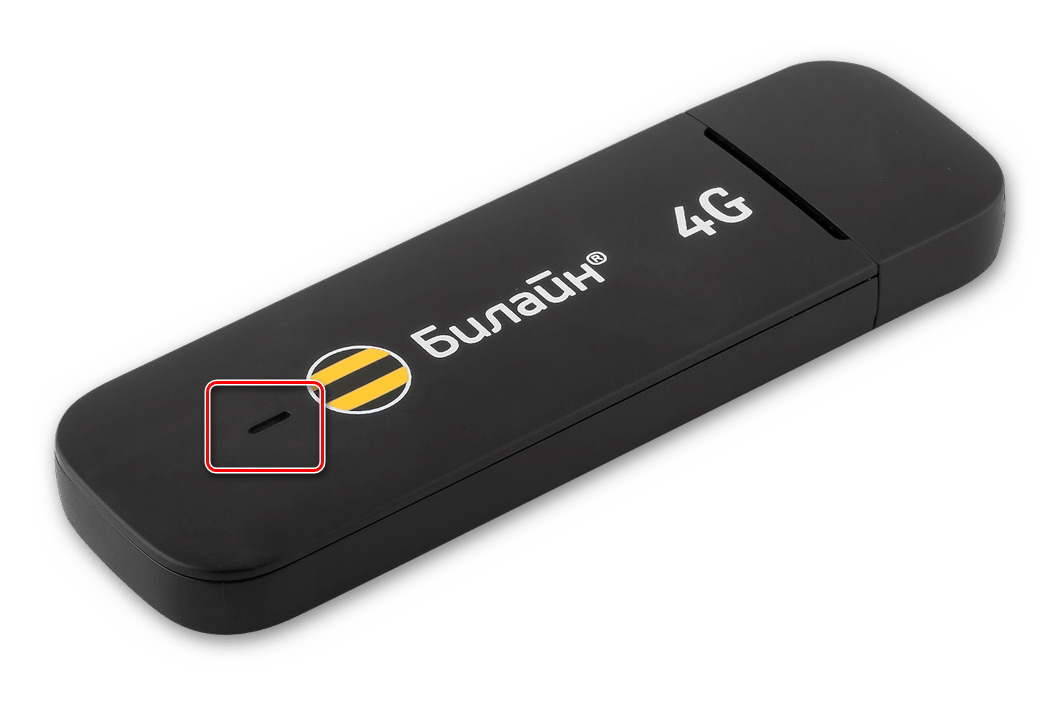
Pasul 2: Verificarea conectorului USB
Conectarea unui modem la un computer este de obicei efectuată prin portul USB, deci este logic să presupunem că acest conector este defect pe PC. Încercați să introduceți dispozitivul într-un alt port similar. Dacă se utilizează extensia USB, atunci cu același cablu, schimbați-l. Nu utilizați modemul conectorului pe panoul frontal al carcasei unității de sistem, deoarece acest lucru duce la pierderea puterii și a forțelor semnalului primit.
Pasul 3: Actualizarea driverului
Există o șansă ca driverele modemului USB să fie depășite fără speranță și ar trebui actualizate urgent. Pentru a vedea starea dispozitivului, mergeți la "Manager de dispozitiv" pe PC. De exemplu, luați un computer cu Windows 8 la bord, în celelalte operații de la Microsoft, va arăta algoritmul de acțiune.
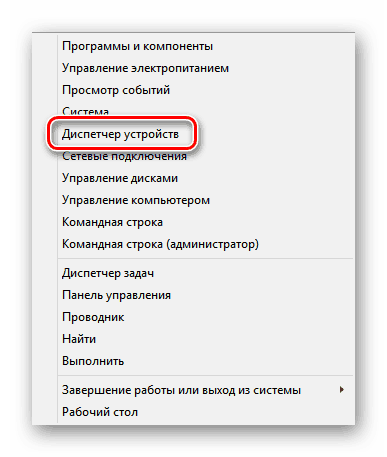
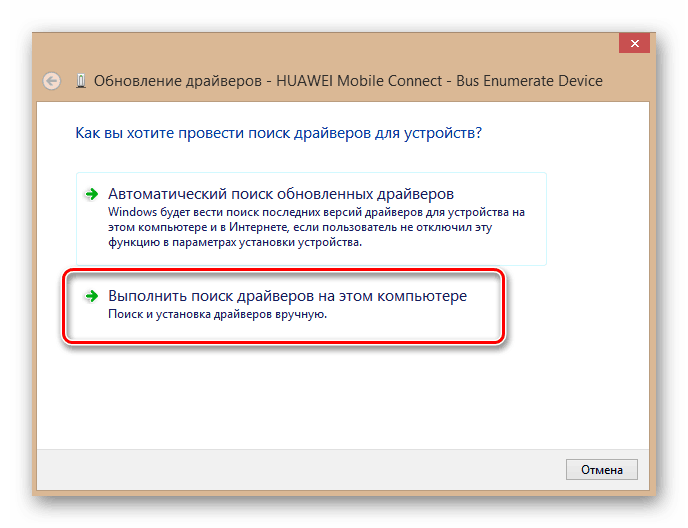
Pasul 4: Actualizarea configurației echipamentului
Uneori se întâmplă că sistemul de operare recunoaște incorect unele dispozitive și o actualizare a configurației echipamentului poate ajuta aici. Prin analogie cu pasul 3 deschis "Manager de dispozitiv" Și rulați procesul apăsând pictograma corespunzătoare din bara de instrumente de sus. Nu a ajutat? Apoi continuați. 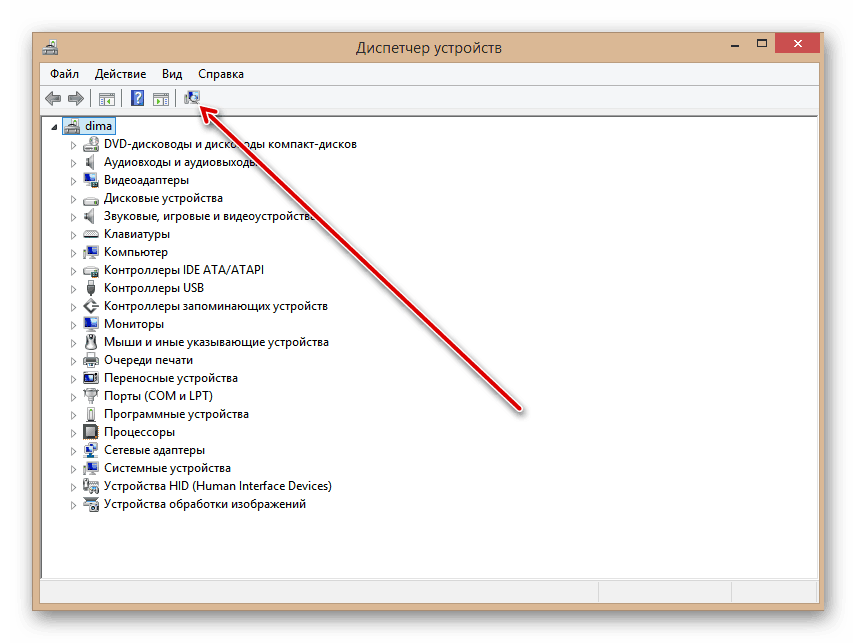
Pasul 5: Actualizarea sistemului de operare
Microsoft produce adesea actualizări importante pentru Windows și le pune la dispoziție pentru a descărca pe serverele lor. Încercați să le stabiliți în timp util, deoarece noile dispozitive pot funcționa incorect fără pachete proaspete și nici măcar nu determină sistemul. Prin urmare, nu deconectați actualizarea automată a sistemului de operare și mențineți software-ul actualizat.
 Cum să faceți o restaurare de urgență a firmware-ului routerului ASUS
Cum să faceți o restaurare de urgență a firmware-ului routerului ASUS Cum să activați Bluetooth (Bluetooth) pe un laptop în Windows 7
Cum să activați Bluetooth (Bluetooth) pe un laptop în Windows 7 Cum se configurează un router Wi-Fi D-Link Dir-615
Cum se configurează un router Wi-Fi D-Link Dir-615 Pe Android nu pornește Wi-Fi: posibilele eșecuri și metode de eliminare
Pe Android nu pornește Wi-Fi: posibilele eșecuri și metode de eliminare Cum se transferă Internetul de la telefon la computer în condiții moderne
Cum se transferă Internetul de la telefon la computer în condiții moderne Distribuția Internetului de la un laptop, rețeaua Wi-Fi este acolo, iar Internetul nu funcționează?
Distribuția Internetului de la un laptop, rețeaua Wi-Fi este acolo, iar Internetul nu funcționează?